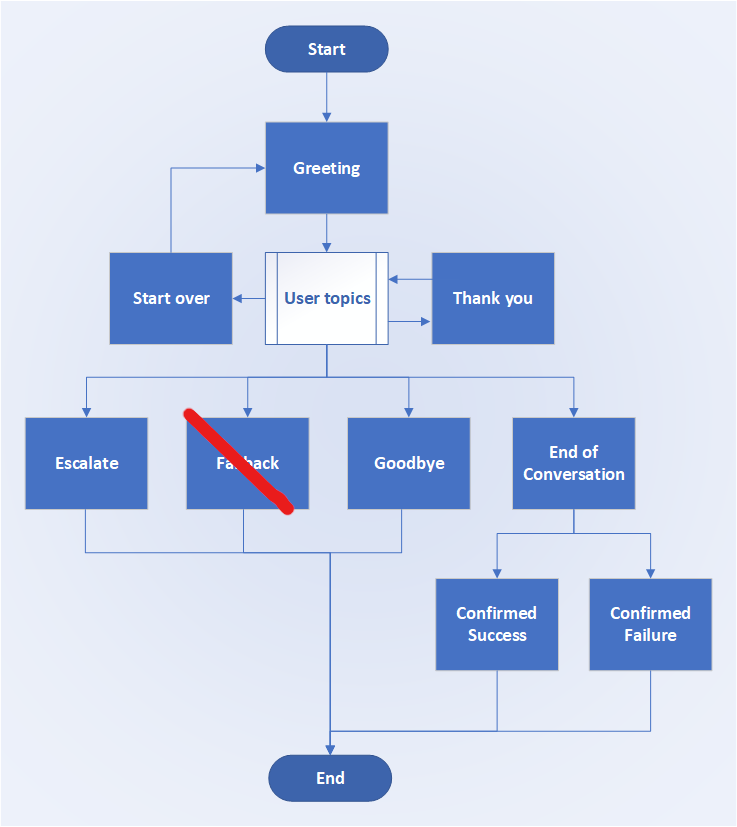Bruge systememner i Copilot Studio
Vigtigt!
Power Virtual Agents-funktioner og -egenskaber er nu en del af Microsoft Copilot Studio, der følger vigtige investeringer i generativ AI og forbedrede integrationer på tværs af Microsoft Copilot.
Der refereres muligvis til nogle artikler og skærmbilleder i Power Virtual Agents, mens vi opdaterer dokumentation og undervisningsindhold.
Systememner er almindelige emner, der bruges i samtaler med en copilot.
Systememner konfigureres til at blive udløst på de rette tidspunkter som reaktion på relaterede hændelser. Du kan dog udløse systememner manuelt ved at omdirigere en samtale til dem. Nogle systemhændelser har udløsersætninger, som du kan tilpasse efter dine behov.
Systememner
I modsætning til emner, du opretter, er systememner indbygget i Copilot Studio og tilføjes automatisk til en copilot, når du opretter den. Systememner hjælper din copilot med at reagere på almindelige systemhændelser som f.eks. eskalering og kan udføre vigtige handlinger såsom at afslutte en samtale. Du kan ikke slette systememner. Du kan dog deaktivere systememner, du ikke har brug for.
Vi anbefaler, at du ikke tilpasser systememner, før du er helt tryg ved at oprette en komplet copilotsamtale.
Systememnes betingelser og adfærd
Denne liste beskriver de tilgængelige systememner og afslører, hvad der udløser dem.
Samtalestart
Byder brugere velkommen og introducerer copiloten og dens funktioner.
Udløses, når en copilot første gang interagerer med en bruger i samtale.
Forbedring af samtale
Skaber generative svar fra eksterne datakilder.
Udløses, når copiloten ikke kan finde et match til brugerforespørgslen.
Slut på samtale
Bekræfter for kunder, at deres forespørgsel er besvaret.
Udløsere fra en omdirigering. Kald dette emne fra dine brugerdefinerede emner, når du er klar til at afslutte en samtale.
Eskaler
Informerer kunder, hvis de har brug for at tale med et menneske.
Udløses, når "tal med helpdesk-medarbejder" bliver matchet, eller Eskaler systemhændelse kaldes.
F.eks. kan Spørgsmåls-noder konfigureres til at eskalere, hvis de ikke modtager et gyldigt svar fra kunden.
Bemærk
For en Copilot Studio copilot, der er konfigureret til at aflevere til OmniChannel, skal du følge instruktionerne i Aflevere til en live helpdesk-medarbejder for at sikre korrekt aflevering til Dynamics 365 Customer Service.
Reserve
Informerer brugerne om, at deres forespørgsel ikke kunne matches med et emne og beder dem om at prøve igen.
Udløses, når copiloten ikke kan matche brugerens spørgsmål eller meddelelse med et emne.
Flere matchede emner
Beder brugerne om at vælge deres ønskede emne og indstiller en systemvariabel for at identificere det emne, der udløses.
Udløses, når en brugers meddelelse er tæt matchet til flere emner.
Ved fejl
Informerer kunder om, at der er opstået en fejl.
Meddelelsen indeholder en fejlkode, konversations-id og et fejltidsstempel, som kan bruges senere til fejlfinding. Hvis samtalen finder sted i ruden Test copilot, inkluderes en detaljeret fejlmeddelelse for at hjælpe copilot-forfatteren med at diagnosticere problemet. Få mere at vide om fejlfinding af problemer.
Udløses, når der opstår en fejl under samtalen.
Nulstil samtale
Nulstiller samtalen ved at rydde variable værdier og tvinger copiloten til at bruge det seneste publicerede copilot-indhold.
Udløsere med en omdirigering.
Log på
Beder kunderne om at logge på, når brugergodkendelse er aktiveret. Få mere at vide om at tilføje brugergodkendelse.
Udløses i starten af samtalen, når brugere skal logge på, eller når samtalen når en node, der bruger godkendelsesvariabler.
Feedback
Kommer snart: I hele 2024 udfaser vi GitHub-problemer som feedbackmekanisme for indhold og erstatter det med et nyt feedbacksystem. Du kan få flere oplysninger under: https://aka.ms/ContentUserFeedback.
Indsend og få vist feedback om